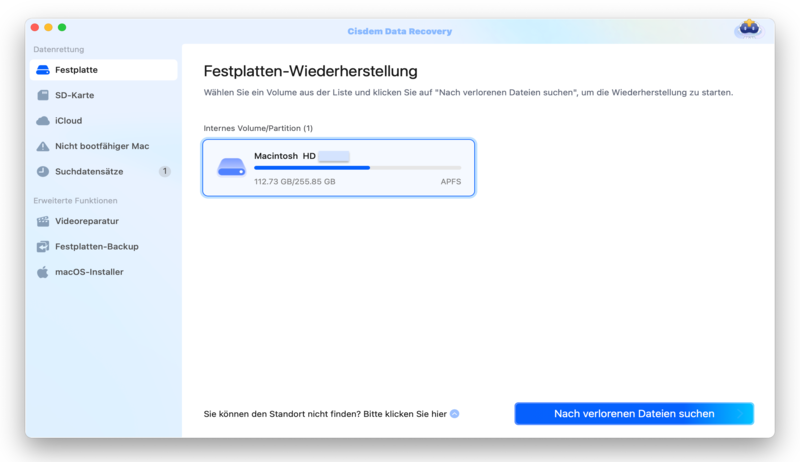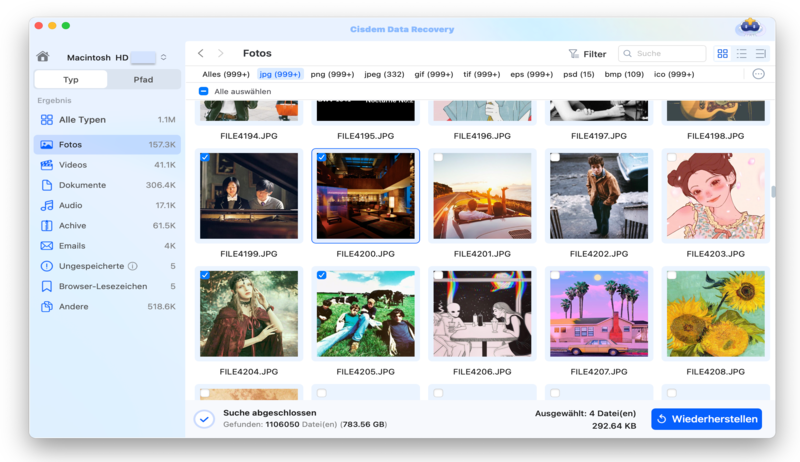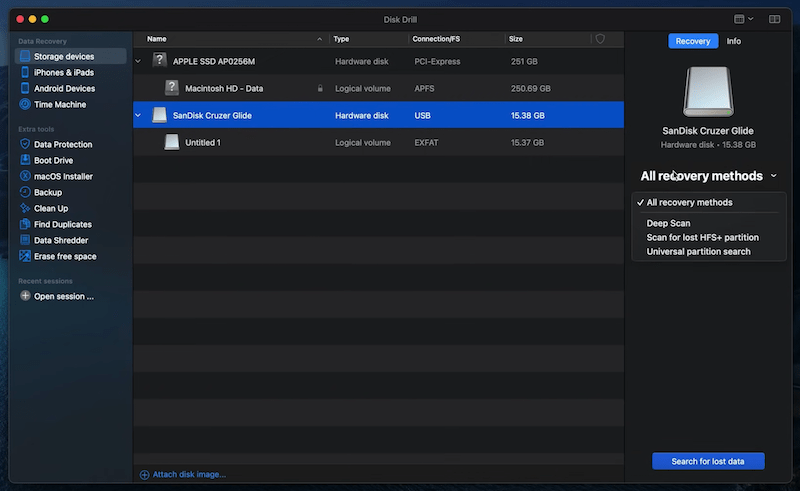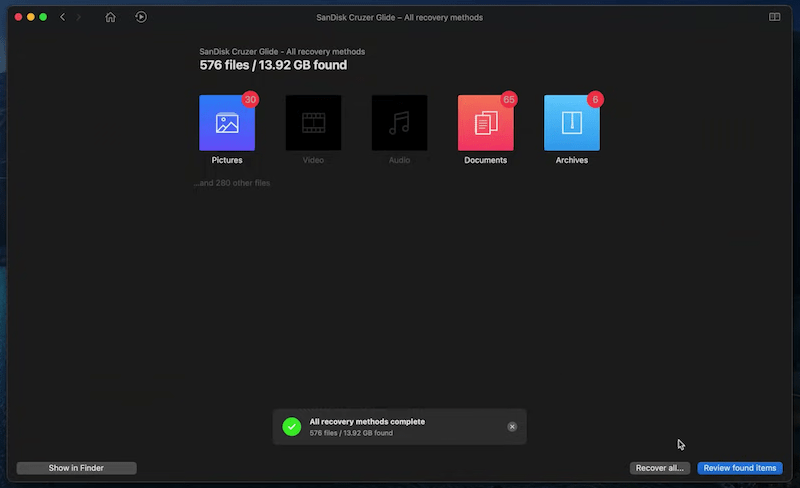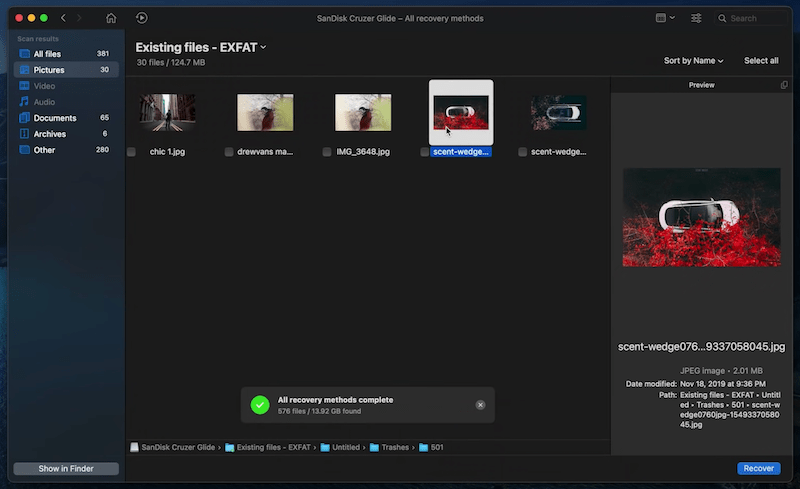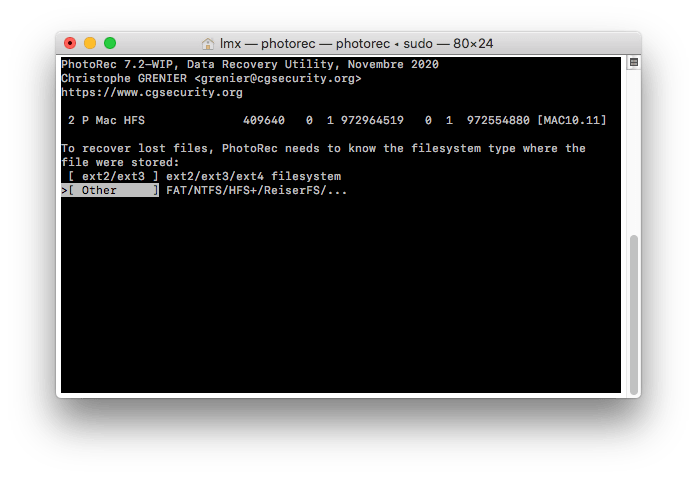Die beste Datenrettungssoftware für Mac 2023 (M1 Mac Unterstützung)
 738
738
 0
0
Es ist wirklich sehr schmerzhaft für uns, wenn wir aufgrund verschiedener Situationen wichtige Dateien von unserem Mac oder anderen Speichergeräten verlieren, aber niemand kann das verhindern. Jetzt haben Sie wertvolle Daten verloren, wie können Sie sie wiederherstellen?
Wenn Sie Ihre Daten immer in einem Backup sichern, können Sie sie von Time Machine oder anderen Backup-Speicherorten wiederherstellen. Wenn nicht, benötigen Sie eine Mac Datenrettungssoftware, die gelöschte oder verlorene Daten von Ihrem Speichergerät wiederherstellen kann. Hier zeigen wir Ihnen einen Überblick über die beste Datenrettungssoftware für Mac und helfen Ihnen, Ihren Favoriten zu finden.
 Die beste Datenwiederherstellung für Mac und Windows
Die beste Datenwiederherstellung für Mac und Windows
Das Beste Programm um Daten auf Mac wiederherzustellen 2023: Sicher, verlässlich und schnell
- Einfach zu bedienen
- Verschiedene Scan- und Wiederherstellungsmodi zur Wiederherstellung von Dateien, die aus unterschiedlichen Gründen verloren gegangen sind
- Wiederherstellung von Dateien von internen und externen Festplatten, SD-Karten, USB-Geräten usw.
- Unterstützt die Wiederherstellung von Bildern, Videos, Audiodateien, Dokumenten und mehr als 200 Dateitypen
- Stellen Sie Dateien auf lokalen Laufwerken oder Cloud-Plattformen wieder her
- Zeigt eine Vorschau der wiederherstellbaren Dateien an und stellt nur die gewünschten Dateien wieder her
- Schnelles Scannen und Wiederherstellen von Dateien
 Kostenlos Laden
Kostenlos Laden  Kostenlos Laden
Kostenlos LadenBevor Sie eine Datenrettungssoftware verwenden…
- Nachdem Sie Dateien verloren haben, fügen Sie der Festplatte, auf der Sie Dateien wiederherstellen möchten, keine neuen Daten hinzu. Durch weiteres Schreiben auf die Festplatte können die Dateien, die Sie wiederherstellen möchten, überschrieben werden.
- Installieren Sie die Datenwiederherstellungssoftware nicht auf dem Laufwerk und speichern Sie die wiederhergestellten Dateien an einem anderen Ort als auf dem Laufwerk.
- Es gibt keinerlei Garantie, dass Sie alle Dateien wiederherstellen können. Es gibt viele Dinge wie Verschlüsselung, sicheres Löschen, Dateibeschädigung usw., die verhindern können, dass die Datenrettungssoftware die Dateien erfolgreich wiederherstellen kann. Es ist also möglich, dass die gelöschten oder verlorenen Dateien nicht wiederhergestellt werden können.
- Die Ergebnisse können variieren. Wenn Sie eine erweiterte Wiederherstellung versuchen, erhalten Sie normalerweise Dateien mit anderen Namen und Formaten zurück.
- Vorsicht bei kostenloser Datenrettungssoftware. Die Entwicklung und Verbreitung kostenloser Datenwiederherstellungssoftware ist in der Tat der einfachste Weg, Viren, Würmer und Trojaner zu verbreiten. In der Regel werden diese Programme verwendet, um Zugangscodes zu Bankkonten, E-Mail- und anderen Online-Dienste-Konten zu erhalten, aufdringlich für Produkte zu werben und sich illegal Zugang zu den Ressourcen Ihres Systems zu verschaffen. Nicht jeder kostenlose Dienst oder jede kostenlose Software ist schlecht. Aber es ist immer gut, die Dinge zweimal zu überprüfen, um Ihre Daten und sensiblen Informationen zu schützen.
Die beste Mac-Datenrettungssoftware für Einsteiger
Hier erfahren Sie, wie wir anhand von 8 Faktoren die beste Datenrettungssoftware für Mac ausgewählt haben. Wir haben 15 Datenrettungsprogramme für Mac getestet und miteinander verglichen, um herauszufinden, welches Programm die beste Leistung, Spezifikation und das beste Preis-Leistungs-Verhältnis bietet. Wir kommen zu dem Schluss, dass Cisdem Data Recovery das beste Programm für alle unerfahrenen Datenretter ist.
Diese Software ermöglicht es Ihnen, die verlorenen Daten auf Ihrer Festplatte zu scannen und zu finden, die Dateitypen zu identifizieren und Ihnen bei der Wiederherstellung zu helfen, und zwar auf äußerst einfache Weise. Dieses intuitive Programm bringt Ihnen Ihre verlorenen Daten mühelos zurück, ohne dass Sie technisch versiert sein oder viel über Datenverluste wissen müssen.
Hauptfunktionen von Cisdem Data Recovery
- Stellen Sie gelöschte, leere Papierkörbe, formatierte und fehlende Dateien wieder her
- Unterstützt die Wiederherstellung von über 200 Dateitypen: Video, Bild, Audio, Dokument, Archiv, etc.
- Schnelles Scannen: jederzeit pausieren und fortsetzen
- Schätzung der Scanzeit
- Vorschau vor der Wiederherstellung. Sie können sich jede Datei vor der Wiederherstellung in der Vorschau ansehen
- Stellen Sie Dateien auf lokalen Laufwerken oder Cloud-Plattformen wieder her
- Hohe Wiederherstellungsrate
Cisdem Data Recovery ist sicher und einfach zu bedienen
Das Programm ist zu 100% frei von Viren und Malware, vorausgesetzt, Sie laden es von der offiziellen Website herunter. Sie können auf die Schaltfläche unten klicken, um das Programm sicher herunterzuladen, oder auf den sicheren Link, um es kostenlos zu testen: https://download.cisdem.com/cisdem-datarecovery.dmg. Und es führt nur schreibgeschützte Vorgänge auf Ihrem Gerät durch, wodurch es auch sicher ist und dem Gerät keinen Schaden zufügt.
Außerdem ist das Programm sehr benutzerfreundlich. Sie können Daten in drei Schritten wiederherstellen. Erstens: Wählen Sie einen Scan-Modus. Zweitens: Wählen Sie das Laufwerk, auf dem Sie Daten wiederherstellen möchten, und tippen Sie auf "Scannen". Drittens: Sehen Sie sich jede Datei in der Vorschau an und stellen Sie die gewünschten Dateien wieder her. Es ist ziemlich einfach zu bedienen..
Spezifikationen von Cisdem Data Recovery
- Unterstützte Datenverlust-Situationen: Wiederherstellung von Daten in vielen Verlustsituationen wie unsachgemäße Bedienung, Ausschalten, Zurücksetzen auf die Werkseinstellungen, versehentliches Löschen, Formatieren, Virenbefall, usw.
- Unterstützte Dateitypen: Fotos, Videos, Musik, Dokumente, Archive, Pakete und viele andere Dateien. Unterstützt auch mehrere Formate für jeden Dateityp.
- Unterstützte Speichergeräte: Interne Mac-Festplatten, externe Festplatten, SSD, Digitalkameras, iPods, USB-Flash-Laufwerke, MP3-Player, Speicherkarten, Pen-Drive und mehr.
- Unterstützte Dateisysteme: HFS, HFS+, FAT16, FAT32, exFAT, ext2, ext3, ext4 und NTFS.
Rezension von Cisdem Data Recovery für Mac
Besonders gut an Cisdem Data Recovery gefällt uns die Benutzeroberfläche. Sie ist für alle Computernutzer geeignet und der Wiederherstellungsprozess ist recht einfach. In den erweiterten Einstellungen können Sie die Daten, die Sie wiederherstellen möchten, entsprechend anpassen. Das kann sehr praktisch sein, wenn Sie nur ein paar GBs an Daten benötigen und nicht 100 GB+!
Außerdem gefällt uns die Möglichkeit der Dateivorschau außerordentlich gut, mit der Sie überprüfen können, ob die gefundenen Dateien die sind, die Sie wiederherstellen möchten. Cisdem Data Recovery funktioniert mit allen aktuellen Versionen von macOS. Das Programm ist definitiv ein gutes Mac Datenrettungstool, das Sie in Betracht ziehen sollten, wenn es um die Wiederherstellung wertvoller Daten geht.
Preis: $69.95
Plattform: macOS 10.9 und neuer
Vorteile: Intuitive Benutzeroberfläche, kostenlose Aktualisierung, benutzerfreundlich, leistungsstark und flexibel, sicher in der Anwendung, schreibgeschützt, Vorschau vor der Wiederherstellung, Testversion zum Scannen und Überprüfen von Daten. Hervorragende Leistung auf dem Mac. Die günstigste Datenrettungssoftware auf dem Markt.
Nachteile: Es gibt keine Version für Windows-Benutzer und einige Dateien können nicht in der Vorschau angezeigt werden.
Rezension von Softpedia: Cisdem Data Recovery ist ein effizientes und benutzerfreundliches Programm für Mac, das Ihnen helfen kann, mit den schrecklichen Situationen umzugehen, in denen Sie wertvolle Dateien verloren haben, unabhängig davon, auf welchem Speichermedium sie sich befanden.
Rezension von Business: Die Cisdem Data Recovery Mac Festplattenwiederherstellungssoftware ist preiswert und verfügt über schnelle Scan- und Wiederherstellungsgeschwindigkeiten. Sie leistet hervorragende Arbeit bei der Wiederherstellung von Image-Dateien.
So verwenden Sie Cisdem--- Die beste Mac-Datenrettungssoftware für Einsteiger
- Laden Sie Cisdem Data Recovery herunter und installieren Sie es auf Ihrem Mac.
 Kostenlos Laden
Kostenlos Laden - Wählen Sie das Laufwerk und klicken Sie auf Scannen, um die Suche nach verlorenen Dateien zu starten.
![best data recovery software cisdem 02]()
- Zeigen Sie die gefundenen Dateien in der Vorschau an, wählen Sie sie aus und klicken Sie dann auf Wiederherstellen, um sie wiederherzustellen.
![best data recovery software cisdem 03]()
Sie können sich auch das folgende YouTube-Video ansehen, um verlorene Dateien mit Cisdem wiederherzustellen.
Die beste Datenrettungssoftware für M1 Mac
Die auf dem M1-Chip basierenden Apple-Geräte, darunter das MacBook Air, das 13-Zoll-MacBook Pro, der Mac Min und der 24-Zoll-iMac, sind schon seit einiger Zeit auf dem Markt. Die schnelle und stabile Leistung lässt uns an einen immer breiteren Einsatz der M1-betriebenen Macs glauben. Zwar sind Datenverluste auf M1-Macs immer noch unvermeidlich, aber die meisten Datenwiederherstellungsprogramme sind nicht für M1-Macs geeignet, Disk Drill zum Glück schon.
Disk Drill ist ein funktionsreiches Festplatten-Dienstprogramm zum Überwachen, Schützen, Sichern, Bereinigen, Entfernen, Löschen und Wiederherstellen von Daten auf dem Mac. Disk Drill verfügt über 4 Tools zur Datenwiederherstellung: Speicher, iPhone & iPad, Android und Time Machine. Damit können Sie Daten von internen und externen Mac-Festplatten wiederherstellen und auch Daten von mobilen Geräten wiederherstellen.
Preis: $89 für einen Benutzer, $399 für Unternehmen
Plattformen: macOS X 10.5+
Vorteile:
- Unterstützt die Wiederherstellung interner und externer Festplatten unter macOS
- Stellen Sie Daten von iOS- und Android-Geräten wieder her
- Stellt über 200 Dateitypen wieder her
- Festplattendienstprogramme: überwachen, schützen, sichern, bereinigen, Daten löschen, Duplikate finden, etc.
- Vorschau der wiederherstellbaren Objekte
- Funktioniert auf M1 Mac und dem neuesten Monterey macOS
- Bietet auch eine Windows-Version an.
Nachteile:
- Keine Möglichkeit, nach bestimmten Dateitypen zu suchen.
- Großes Installationsprogramm
- Nicht gut bei der Wiederherstellung von Videos.
So verwenden Sie Disk Drill --- Die beste Datenrettungssoftware für M1 Mac
- Laden Sie Disk Drill herunter und installieren Sie es auf Ihrem Mac.
- Wählen Sie die Festplatte und einen Wiederherstellungsmodus aus und klicken Sie dann auf Nach verlorenen Daten suchen, um den Scanvorgang zu starten.
![disk drill 01]()
- Es werden alle wiederherstellbaren Objekte angezeigt. Klicken Sie auf den Ordner, um die gefundenen Objekte zu überprüfen.
![disk drill 02]()
- Zeigen Sie die wiederherstellbaren Objekte in der Vorschau an und wählen Sie sie aus. Klicken Sie auf Wiederherstellen, um die gefundenen Dateien in Disk Drill wiederherzustellen.
![disk drill 03]()
Das beste Freeware Programm um auf Mac Daten wiederherzustellen
Die Wiederherstellung von Daten ist ein schwieriges Unterfangen. Selbst die beste Datenrettungssoftware kann keine 100%ige Wiederherstellungsrate garantieren, geschweige denn kostenlose Datenrettungstools. Daher kann es sich bei Datenrettungssoftware, die behauptet, kostenlos zu sein, um einen Trick der Entwickler von Datenrettungsprogrammen handeln, die versuchen, Sie dazu zu bringen, eine Lizenz zu erwerben, um die Daten wiederherzustellen, die von ihrer kostenlosen Datenrettungssoftware gefunden wurden. Allerdings ist Open Source Datenrettung wirklich kostenlos und ermöglicht den Zugriff auf den vollen Funktionsumfang, wie PhotoRec.
PhotoRec könnte als ein Datenrettungsprogramm missverstanden werden, das nur Fotos wiederherstellt, aber das ist es nicht. Es wurde von cgsecurity entwickelt, einer privaten Website, die Benutzern hilft, verlorene Fotos, Videos, Archive, Dokumente und mehr als 400 Dateitypen auf dem Mac wiederherzustellen. Die Benutzer können alle Funktionen nutzen und alle gefundenen Objekte wiederherstellen. Allerdings ist das Programm nicht sehr benutzerfreundlich, da es die Befehlszeilen verwendet, um das Programm für den Wiederherstellungsprozess zu starten.
Plattformen: macOS 10.0+
Vorteile:
- Kostenlos zu benutzen
- Stellen Sie Dateien sowohl von internen als auch externen Mac-Festplatten wieder her
- Wiederherstellung von mehr als 400 Dateitypen
Nachteile:
- Nicht benutzerfreundlich, kompliziert für Anfänger
- Geringere Wiederherstellungsrate als andere kostenpflichtige Datenrettungsprogramme
So verwenden Sie PhotoRec---Die beste daten wiederherstellen freeware für Mac
- Laden Sie PhotoRec herunter und installieren Sie es auf Ihrem Mac.
- Öffnen Sie das Programm mit der Terminal-App. Sie werden dann aufgefordert, Ihr Mac-Passwort einzugeben.
![best free data recovery photorec01]()
- Wählen Sie das Laufwerk, auf dem Sie die Dateien verloren haben, und drücken Sie Enter.
![best free data recovery software photorec02]()
- Wählen Sie den Partitionstyp und drücken Sie Enter.
![best free data recovery photorec03]()
- Wählen Sie das Dateisystem und drücken Sie Enter.
![best free data recovery photorec04]()
- Wählen Sie den Zielordner, in dem die wiederhergestellten Dateien gespeichert werden sollen, und drücken Sie C, um die Wiederherstellung zu starten.
- Sobald der Wiederherstellungsprozess abgeschlossen ist, gehen Sie zum Zielordner und überprüfen Sie, ob die verlorenen Dateien wieder vorhanden sind.
![best free data recovery software photorec05]()
Wie wählen wir das beste Programm um auf Mac Daten wiederherzustellen?
Eine Software zur Datenwiederherstellung für Mac sollte über die folgenden Funktionen verfügen:
- Sicherheit. Die beste Datenrettungssoftware sollte keine Adware oder Malware enthalten. Und sie sollte von einer Website mit https-Protokoll heruntergeladen werden.
- Benutzerfreundlich. Die Software sollte sehr benutzerfreundlich sein und auch von Anfängern verwendet werden können.
- Scan- und Wiederherstellungsgeschwindigkeit. Es lässt sich kaum ein Zusammenhang zwischen der Geschwindigkeit und dem Prozentsatz der erfolgreich wiederhergestellten Dateien feststellen, aber eine hohe Scan-Geschwindigkeit bedeutet einfach, dass Sie Ihre verlorenen Daten schneller wiederherstellen können.
- Wiederherstellung aller Arten von Daten. Es sollte die Wiederherstellung von Dateitypen wie Fotos, Videos, Dokumente, Audio, E-Mails, Archive und viele mehr unterstützen.
- Unterstützt Speichergeräte. Da Datenverluste immer auch auf externen Geräten auftreten können, muss die beste Datenrettungssoftware in der Lage sein, Daten sowohl von internen als auch von externen Laufwerken wie z.B. Pen Drive, SSD, USB-Laufwerk, SD-Karte, etc. wiederherzustellen.
- Unterstützt verschiedene Dateisysteme. Es besteht kein Zweifel, dass die Mac-Datenrettung mit Dateisystemen wie HFS und HFS+ kompatibel sein sollte. Und ein besseres Programm kann auch andere Dateisysteme wie NTFS, FAT32, exFAT, ext4 und mehr unterstützen.
- Hilfe und Support. Die beste Datenwiederherstellungssoftware sollte über außergewöhnlichen Support wie FAQs, Handbücher und Tutorials verfügen, um den Wiederherstellungsprozess so reibungslos wie möglich zu gestalten.
- Vorschau vor der Wiederherstellung. Eine gute Datenrettungssoftware sollte Ihnen die Möglichkeit bieten, eine Vorschau Ihrer Dateien anzuzeigen, bevor Sie den Wiederherstellungsprozess einleiten. So können Sie direkt sehen, welche Dateien wiederhergestellt werden können und welche Sie wiederherstellen müssen.
Wenn die Software versagt, können diese Tipps helfen
Sollten Sie die Daten von Ihrem Mac oder anderen Laufwerken nicht mit einem Datenrettungstool wiederherstellen können, dann können Sie in Erwägung ziehen, die Daten mit Hilfe eines Labordienstes wiederherzustellen. Diese Dienste sind zwar immer sehr teuer, aber einen Versuch wert, wenn die Datenrettungssoftware versagt. Es gibt viele professionelle Datenrettungsdienstleister wie Secure, Seagate, Kroll Ontrack, Data Rescue, usw.
Wenn Sie Ihre Daten mit dem Datenrettungsdienst im Labor wiederherstellen möchten, sollten Sie sich zunächst mit dem Anbieter in Verbindung setzen, um zu erfahren, wie viel das kosten wird. Außerdem müssen Sie Ihr Gerät an den Anbieter liefern, wenn Sie den Preis akzeptabel finden. Warten Sie schließlich, bis der Anbieter Ihre Daten wiederhergestellt hat und das Gerät zurückschickt.
Zu guter Letzt sollten Sie Ihre wichtigen Dateien regelmäßig sichern. Es gibt viele Möglichkeiten, Ihre Dateien zu sichern. Sie können sie auf Time Machine oder einem externen Laufwerk sichern. Cloud-Speicherdienste wie Dropbox, Google Drive und Microsoft OneDrive können ebenfalls zur Online-Sicherung wichtiger Daten verwendet werden. So können Sie verloren gegangene Dateien jederzeit wiederherstellen, ohne dass Sie eine Software oder einen Dienst zur Datenwiederherstellung benötigen.

Martina liest und schreibt leidenschaftlich gerne und möchte Deutsch in ihrem zukünftigen Job verwenden, deshalb trat sie Cisdem nach dem Studium ein. Sie beschäftigt sich normalerweise mit dem Wiederherstellen verschiedener Dateien.

JK Tam ist leitender Entwickler bei Cisdem und bringt über zwei Jahrzehnte praktische Erfahrung in der plattformübergreifenden Softwareentwicklung in das Redaktionsteam ein. Er ist nun der leitende technische Prüfer für alle Artikel zum Thema Datenwiederherstellung und DVD-Brenner.